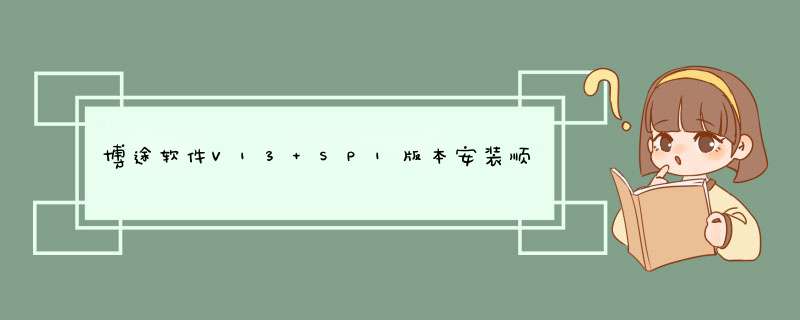
1 STEP7V13
2 WinCC V13
3 PLCsim V13
4 update 4
5 Startdrive_standalone_V13
然后再按以上顺序装v13 sp1安装西门子博途V13时,有时会遇到要求重新启动计算机,但是重启后,还是被要求重新启动计算机,循环往复,如下图:此时可以通过删除注册表键值的法来解决,在开始菜单中的搜索程序和文件中输入regedit,回车,进入注册表编辑器,删除HKEY_LOCAL_MACHINE\SYSTEM\CurrentControlSet\Control\SessionManager下面的键值PendingFileRenameOperations就可以继续安装了。注意:1删除后不要再重新启动计算机了,直接安装就可以了。2安装过程中还要被要求重新启动计算机一次,重启后,再被提示重新启动计算机时,再次删除注册表中以上键值,不要重启,继续安装即可。STEP 7 Professional / Basic V13 可以安装于以下 *** 作系统中 (Windows 7 *** 作系统,32位或64位):
● MS Windows 7 Home Premium SP1 (仅针对 STEP 7 Basic)
● MS Windows 7 Professional SP1
● MS Windows 7 Enterprise SP1
● MS Windows 7 Ultimate SP1
● Microsoft Windows 81 (仅针对STEP 7 Basic )
● Microsoft Windows 81 Pro
● Microsoft Windows 81 Enterprise
● Microsoft Server 2012 R2 Standard
● MS Windows 2008 Server R2 Standard Edition SP2 (仅针对 STEP 7 Professional)
so ,win7需要升级或重装到sp1,方能安装博途v13
1、打开博途V14软件,双击添加新设备,博途软件会d出添加新设备向导对话框来。
2、从左侧选项中,选择HMI,则右侧窗口出现HMI设备选型列表,可以从列表中选择精简系列、精智系自列等。这里需要选择的是TP900,TP900属于精致面板,9寸。下方勾选启动设备向导,当选型结束后自动进入设备组态向导。
3、单击知SIMATIC 精智面板,展开精智面板系列,可以选择触摸屏尺寸,需要的是9寸的HMI屏,回车确定就完成了。
4、展开TP900 Comfort后可以看到其订道货号,单击其订货号后,右侧会预览触摸屏外观,还可以复查其订货号和选择版本号,以及查看此触摸屏的产品参数信息。
精致面板是不允许上传的,也就是包含k tp700 tp900 tp1200 tp1500 tp2200类的,本人可以想办法做逆向工程,做出基本一样的程序,有需要看个人知道信息。
STEP7 V55的300PLC程序,在博图V13能移植,首先编译300PLC程序,然后在博图V13选移植,不要勾上包括硬件组态,移植后,再重新添加硬件组态。
方法如下:
1移植Step7 V5x原始项目的软件部分。
2安全项目移植。
3然后使用“文件 > 保存为”("File > Save as" )功能和“重新组织(慢速)”("With reorganization (slow)" )选项保存项目。
4在TIA Portal V11博途视图下打开的“启动”中选择“移植项目” 命令。
5在“项目” 菜单中选择“移植项目”命令,打开“移植项目”对话框。
6启动移植工具。
可能性1:安装时通讯组件不完整,建议重新安装(关闭安全软件);可能性2:XP环境下关闭了S7服务Simatic IEPG Help Service(安全软件优化功能所致),重新打开即可。
欢迎分享,转载请注明来源:内存溢出

 微信扫一扫
微信扫一扫
 支付宝扫一扫
支付宝扫一扫
评论列表(0条)